
- •1. Общие положения
- •2. Лабораторная работа №1. Построение и решение простейшей линейной модели оптимального программирования
- •2.1. Содержание лабораторной работы
- •3. Лабораторная работа №2. Исследование эффективности вовлечения ресурсов
- •3.1. Содержание лабораторной работы
- •3.2. Описание задачи
- •4. Лабораторная работа №3. Решение многокритериальных задач линейного программирования
- •4.1. Содержание лабораторной работы
- •4.2. Рекомендации по выполнению лабораторной работы
СОДЕРЖАНИЕ
1. ОБЩИЕ ПОЛОЖЕНИЯ 2
2. ЛАБОРАТОРНАЯ РАБОТА №1. Построение и решение простейшей линейной модели оптимального программирования 8
3. ЛАБОРАТОРНАЯ РАБОТА №2. Исследование эффективности вовлечения ресурсов 13
4. ЛАБОРАТОРНАЯ РАБОТА №3. Решение многокритериальных задач линейного программирования 17
1. Общие положения
Лабораторные работы проводятся в рамках изучения дисциплины “ЭММ в социально-экономических исследованиях” с целью получения студентами навыков и умений в построении, решении и анализе экономико-математических моделей с помощью современных программных средств и вычислительной техники.
Согласно рабочей программе предусматривается выполнение четырех лабораторных работ.
ПЕРЕЧЕНЬ ТЕМ ЛАБОРАТОРНОГО ПРАКТИКУМА
Таблица 1.1
Номер темы |
Наименование тем дисциплины |
Темы лабораторных работ |
2 |
Системные аспекты моделирования |
Построение и решение простейшей линейной модели |
4 |
Методология моделирования экономических систем |
Исследование межотраслевого баланса |
5 |
Информационные аспекты моделирования |
Решение многокритериальных задач линейного программирования |
9 |
Экономико-математические методы и модели в логистике |
Исследование эффективности вовлечения финансовых средств
|
Для выполнения работы студентам выдаются задания, которые могут выполняться как индивидуально, так и группой студентов.
Студенты выполняют лабораторные работы в отведенные аудиторные часы, по каждой лабораторной работе оформляется отчет, образец титульного листа приведен в Приложении 1.
Лабораторные работы по курсу “ЭММ в социально-экономических исследованиях” выполняются на базе MS Excel. Для решения оптимизационных задач необходимо использовать надстройку “Поиск решения”.
ИНСТРУКЦИЯ ПО ИСПОЛЬЗОВАНИЮ MS EXCEL ДЛЯ РЕШЕНИЯ ЗАДАЧ ОПТИМАЛЬНОГО ЛИНЕЙНОГО ПРОГРАММИРОВАНИЯ
1. Подготовить в MS Excel таблицы исходных и промежуточных данных для построения оптимизационной модели линейного программирования.
2. Для формирования модели в меню «Данные» выберите команду “Поиск решения” (справа в Инструментальной панели в блоке «Анализ»):

3. В случае отсутвия блока «Анализ» или отсутви кнопки «Поиск решения» необходимо зайти в главное меню MS Excell:

После чего нужно войти в «Параметры Excell»
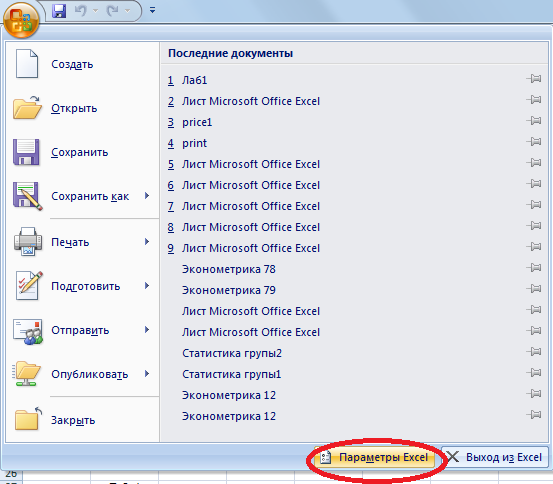
В появившемся окне слева необходимо нажать на кнопку «Настройки»

Справа снизу появится поле сосписком, в котором необходимо выбрать «Надстройки Excell» и нажать на кнопку «Перейти»
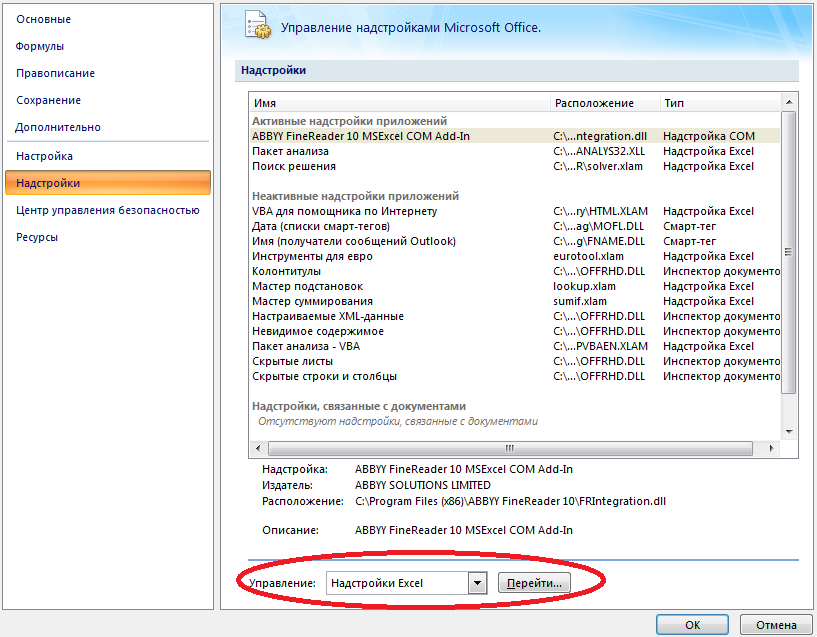
В появившемся окне поставить галочку напротив «Пакета анализа» и нажать на кнопку «ОК»

4. Далее переходим в «Поиск решения» (см. п. 2)
На экране появится диалоговое окно “Поиск решения” (рис 1):

Рис. 1
5. Описание использования диалогового окна “ Поиск решения ”.
5.1. В поле “Установить целевую ячейку” введите адрес или имя ячейки, в которой находится формула целевой функции оптимизируемой модели.
5.2. Выберите режим максимизации или минимизации целевой функции. Возможно установление конкретного значения целевой функции.
5.3. В поле “Изменяя ячейки” укажите диапазон изменяемых ячеек (переменных модели). Изменяемые ячейки должны быть связаны с целевой ячейкой. Допускается установка до 200 изменяемых ячеек.
5.3.1. Чтобы автоматически найти все ячейки, влияющие на формулу модели, нажмите кнопку “Предположить”.
5.4. В поле “Ограничения” введите все ограничения, накладываемые на поиск решения. Использовать клавиши “Добавить”, “Удалить”, “Изменить”. При нажатии клавиш “Добавить” и “Изменить” появляется диалоговое окно “Добавить ограничение” и “Изменить ограничение” (рис.2):

Рис. 2
Описание диалогового окна “Добавить ограничение” и “Изменить ограничение”:
5.4.1. “Ссылка на ячейку”
Служит для указания ячейки или диапазона ячеек, на значения которых необходимо наложить ограничение. (Левая часть ограничений модели оптимального линейного программирования).
5.4.2. “Ограничение”
Служит для задания условия, которое накладывается на значения ячейки или диапазона, указанного в поле “Ссылка на ячейку”. (Правая часть ограничения модели оптимального линейного программирования). Правую часть ограничения можно задать конкретным числом или ссылкой на ячейку. Для линейных задач ограничений на количество граничных условий не налагается.
5.4.3. При задании граничных условий можно использовать следующие операторы:
Оператор Значение
<= меньше или равно
>= больше или равно
= равно
цел целое число (применимо только к изменяемым ячейкам)
бин двоичное (применимо только к изменяемым ячейкам)
5.5 Для запуска поиска решения нажмите кнопку “Выполнить” диалогового окна “Поиск решения”
Для вывода итогового сообщения и найденного решения используется диалоговое окно “Результаты поиска решения” (рис.6):

Рис. 5
5.5.1. Чтобы сохранить найденные значения переменных в указанных ячейках, установите переключатель в диалоговом окне “Результаты поиска решения” в положение “Сохранить найденное решение”.
5.5.2. Переключатель “Восстановить исходные значения” служит для восстановления исходных значений влияющих ячеек модели.
5.5.3. “Тип отчета” Служит для указания типа отчета (“Результаты”, “Устойчивость” и/или “Пределы”). Каждый отчет размещается на отдельном листе книги.
5.5.3.1. Отчет “Результаты”.
Используется для создания отчета, состоящего из целевой ячейки (целевой функции) и списка влияющих ячеек модели (переменных), их исходных и конечных значений, а также формул ограничений и дополнительных сведений о наложенных ограничениях.
5.5.3.2. Отчет “Устойчивость”.
Используется для создания отчета, содержащего сведения о чувствительности решения к малым изменениям в формуле модели (выражении целевой функции) или в формулах ограничений.
5.5.3.3. Отчет “Пределы”.
Используется для создания отчета, состоящего из целевой ячейки и списка влияющих ячеек модели, их значений, а также нижних и верхних границ.
